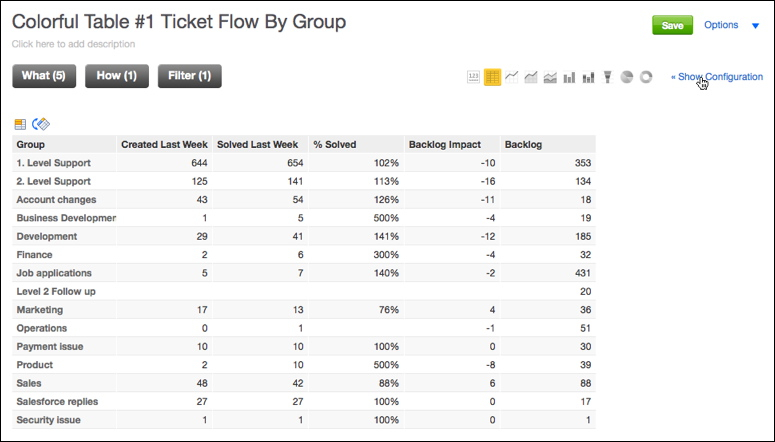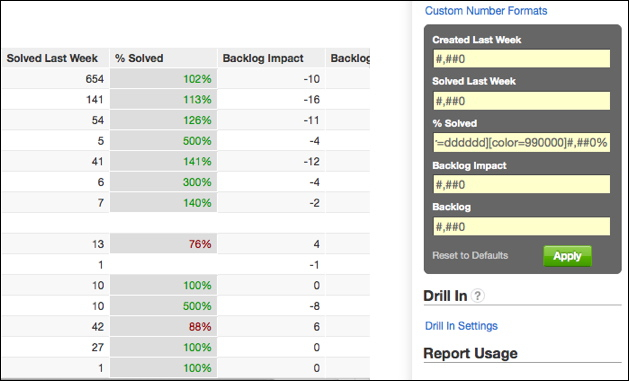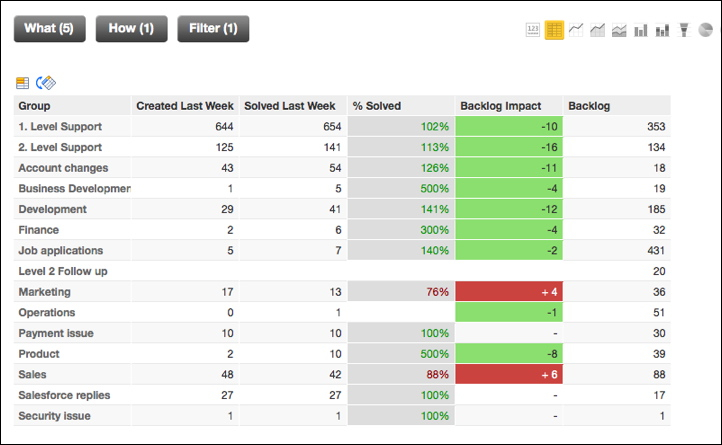Hinzufügen von Farbformatierung zu Tabellen
Sie können Ihren Tabellen Farben hinzufügen, um die wichtigen Bereiche Ihres Berichts hervorzuheben. Dies vereinfacht das Auffinden wichtiger Informationen.
In diesem Tutorial fügen wir Farbe zu einem Help Desk-Bericht hinzu, damit man schnell erkennen kann, wo der Rückstand sich Woche für Woche verändert.
Schritte:
Klicken Sie auf Konfiguration anzeigen, wenn der Bericht angezeigt wird.
Klicken Sie auf benutzerdefinierte Zahlenformate. Daraufhin wird eine Liste mit Berichtsmetriken geöffnet.
Klicken Sie im Feld % gelöst auf Bearbeiten. Daraufhin öffnet sich der Zahlenformat-Editor. Hier können Sie die Formatierung für jede Spalte des Berichts anpassen. Mit der benutzerdefinierten Formatierung können Sie den Formatierungsregeln Bedingungen und Farbcodes hinzufügen. Ausführliche Funktionen zur Berichtssyntax siehe Bedingte Zahlenformatierung.
Klicken Sie auf Bedingungsabhängige Farben.
Fügen Sie im Feld Editor die folgende Syntax ein:
[>=1][backgroundcolor=dddddd][color=009900]#,##0%; [<1][backgroundcolor=dddddd][color=990000]#,##0%Diese Syntax deckt die folgenden Bedingungen für die Farbformatierung ab:
Metrikwert
Beschreibung
1
Kein Einfluss
<1
Negativer Einfluss
>1
Positiver Einfluss
Die Syntax besteht aus den beiden folgenden Teilen:
[>=1][backgroundcolor=dddddd][color=009900]#,##0%;Code
Beschreibung
[>=1]
Für Werte größer 1 müssen Sie Folgendes tun:
[backgroundcolor=dddddd]
Setzen Sie die Hintergrundfarbe auf den hexadecimal Farbwert #dddddd
[color=009900]
Setzen Sie den Schriftfarbwert auf den hexadezimalen Wert #009900 (grün)
#,##0%
Formatieren Sie die Metrikwerte durch Runden auf den nächsten ganzzahligen Prozentwert
[<1][backgroundcolor=dddddd][color=990000]#,##0%Code
Beschreibung
[<1]
Für Werte größer 1 müssen Sie folgendes tun:
[backgroundcolor=dddddd]
Setzen Sie die Hintergrundfarbe auf den hexadecimal Farbwert #dddddd
[color=990000]
Setzen Sie den Schriftfarbwert auf den hexadezimalen Wert #990000 (rot)
#,##0%
Formatieren Sie die Metrikwerte durch Runden auf den nächsten ganzzahligen Prozentwert
Klicken Sie auf Übernehmen. Das Diagramm zeigt jetzt Folgendes an:
- (Optional) Wenden Sie die Hintergrundfarbformatierung auf die MetrikBacklog Impact an, um Bereiche, die überwacht werden sollten, klar zu kennzeichnen:
- Klicken Sie auf Speichern, um den Bericht zu speichern.